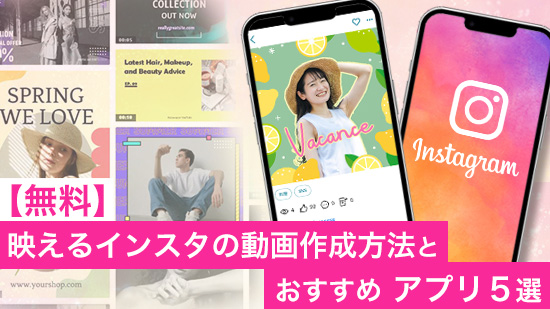【初心者ガイド】YouTube に動画をアップロードするには

動画の編集が終わって、ひと段落したと思ったら、次は YouTube へのアップロードが待っています。
ただ、新人YouTuberの多くは、ここでちょっとしたストレスを感じているようです。
YouTubeに動画をアップロードするにはどうすればいいのか、誰もが最初はつまずきます。ここでは、そんなあなたに必要な情報をまとめました。
アップロード時の事前チェックリスト
アップロードをする前に、以下の流れを再確認しておくことで、少しだけ時間を節約できます。
- 動画の長さ: どのデバイスからアップロードしても、デフォルトの動画の長さは15分に設定されています。認証されたアカウントは、より長い動画を読み込むことができます。動画の長さが長い場合は、認証を受けるまでに時間がかかります。
- アップロードファイルのサイズ: YouTubeの最大アップロードサイズは、128GBまたは12時間です。どちらか少ない方を採用しています。動画が128GBより大きい場合は、アップロードする前に動画編集ソフトで動画を圧縮してみてください。動画を圧縮すると、ファイルサイズが小さくなるだけでなく、正しく行えば画質も維持できることを覚えておきましょう。
- 動画の形式: YouTubeにアップロードできるファイル形式は次の通りです。
.mov、.mpeg、.mp4、.avi、.wmv、.mpegps、.flv、webM、3GPP - 解像度とアスペクト比:アスペクト比は、デスクトップで標準的な16:9にしてください。アスペクト比が異なる動画を読み込むと、YouTubeは動画が正しく表示されるようにパディングを追加します。つまり、YouTube は再生するプレーヤーにかかわらず、動画が切り取られたり不自然に引き伸ばされたりすることなく、視聴者が動画を確実に見られるようにします。
- ビットレート: 動画のビットレートとは、基本的に、一度に転送できるデータ量のことです。大きなファイルや高解像度の動画は、より多くのビットレートで転送する必要があります。以下の表をご覧ください 。
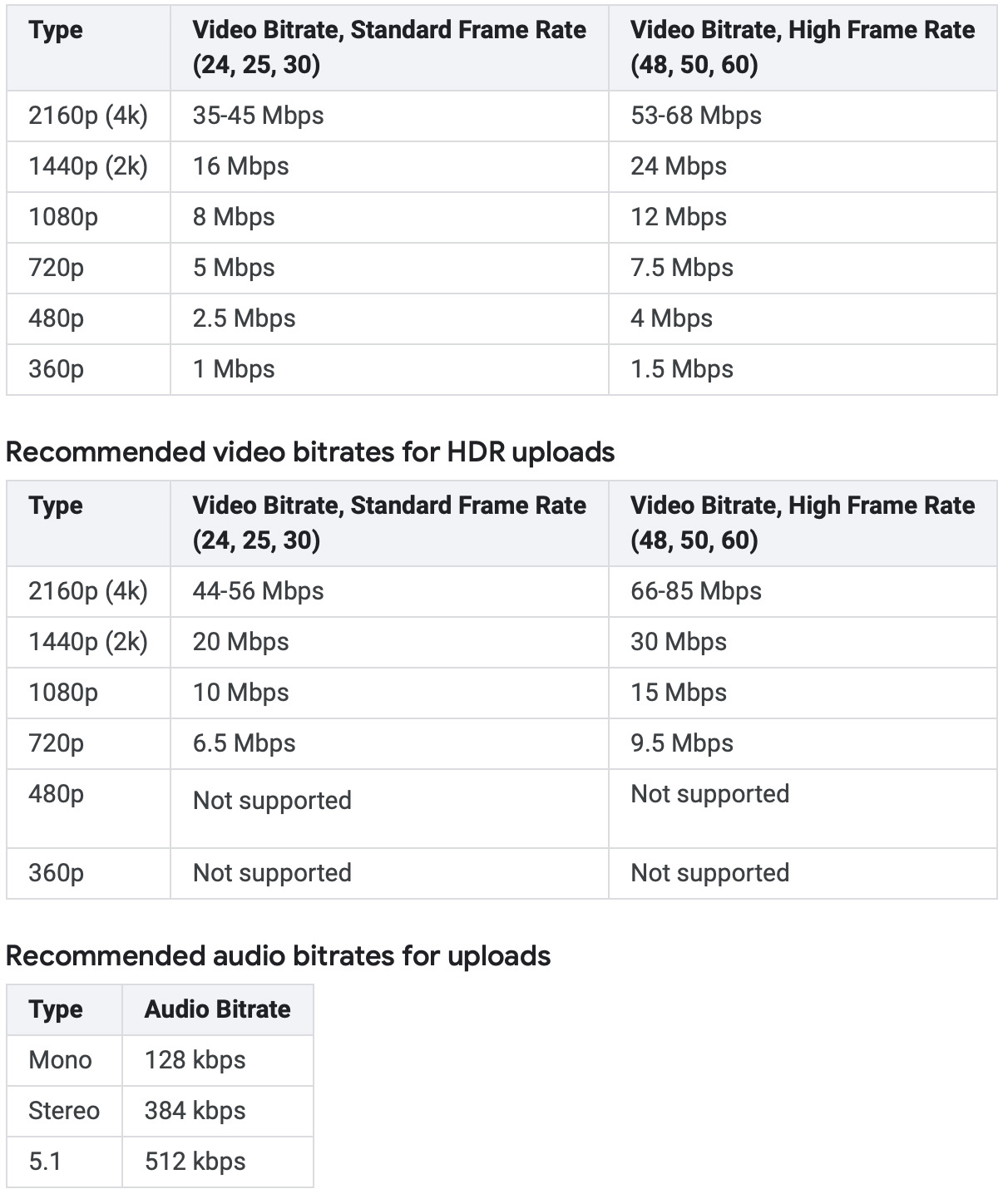
素早くアップロードを行うための準備リスト
さて、動画が完成し、アップロードに適したフォーマットになりました。ここで、アップロード前のチェックリストをご覧ください。もちろん、その場で決めることもできますが、YouTubeでの活躍を真剣に考えているのであれば、アップロードのプロセスについて、目的意識を持って戦略的に行いたいと考えるはずです。
動画タイトル
たとえば、"YouTubeはじめてみた"でもいいのです。ただし、最初から戦略的に多くの視聴者を獲得したいのであれば、工夫してみましょう。タイトルは、視聴者が興味のありそうな動画を検索する際、最初に目にするものです。ルールは3つ。中身が伝わること、キャッチーであること、クリックしたくなるようなタイトルであることを意識しましょう。
タイトルは、主旨(この動画を見ることで何が得られるか)を伝えるヒントです。それは、チュートリアルですか?おすすめですか?レビューですか?猫が主役の笑える動画ですか?伝わりにくい表現をするのは避けましょう。
タイトルは、検索の際に、誰にあなたの動画を見せるかを伝える機能のひとつです。つまり、キーワードで考える必要があるということです。カメをテーマにした動画であれば、タイトルに、カメという単語が入っている必要があるということです。
また、タイトルは視聴者に正しい場所にいることを伝えるものでもあります。上級者向けの刺繍テクニック解説動画なのか、手先の器用さに自信がない人のための初心者向け編み物講座なのか、しっかりと内容が伝わり、かつキャッチーな言葉であることを意識しながら、タイトルを決めましょう。
キャッチーなタイトルをつけるといっても、駄洒落を入れたり、韻を踏んだりする必要があるわけではありません(もちろん叙情的な表現は状況によっては有効です)。キャッチーなタイトルは、視聴者とYouTubeチャンネル運営側が、この動画を見ることで何が得られるのかを正確に理解できることが重要です。また、あまりにも文字数が長すぎるとカットされてしまいますので、ご注意ください。一方、"上級刺繍テクニック "や "プロが教える刺繍のコツ "といった簡素すぎるタイトルにならないよう留意しましょう。
YouTube 動画の名前の付け方についてはこちらをご覧ください。
動画の説明文
タイトル作りに取り組むのと同じくらい、動画の説明文にも工夫が必要です。適切な説明文は、YouTube内の検索だけでなく、Googleの検索経由で見つけてもらうのにも役立ちます。つまり、キーワードと、視聴者が見たいと思っているだろう内容をもう少し詳しく説明しておく必要があります。
例えば、タイトルが「手先が不器用な人のための初心者向け編み物講座」だったとします。この場合、説明文にはいくつかの刺繍テクニックを列挙し、不器用な初心者でも編み物ができる可能性があるという約束をする必要があります。
もし、視聴者が、この動画は見たいのものではないと感じたら、どこに行けばいいかを知らせることもできます。最初の動画が視聴者のニーズに合わない場合、同じシリーズの中に、別の役立つ動画があることを視聴者に知らせるという方法です。また、説明文の中に次の動画へのリンクを入れておくことも可能です。
あなたのチャンネルに興味を持った人が、チャンネル内で自分に合ったものを見つけられるように、中級者や上級者向けの動画シリーズも提供していることを視聴者に伝えるのです。
何をするにしても、視聴者への「Call To Action(行動喚起)」の一手間を加えることを忘れないでください。その際、メッセージを明確に表記することも大切です。例えば、「見えないようにするにはこちらをクリック」、「後で見るに保存しておく」、「今すぐチェック 」などです
動画のタグ付け
タグは、動画を検索で見つけてもらうための最後の最後の努力のようなものです。視聴者はタグをあまり気にしませんが、検索エンジンやYouTubeはタグにそって検索結果を表示します。
タグとは、動画の内容を的確に伝える短い単語やフレーズのことで、文章やキャッチーな見出しを用意する必要はありません。関連性のあるものを選び、たくさん使いましょう。初心者向けの動画であれば、「上級者向け」は使いません。編み方の説明動画なら「HowTo」「ハウツー」なども使ってみましょう。
関連性のあるタグのアイデアが尽きて、もう少しブレインストーミングをしたいと思ったら、キーワード、タグ、ハッシュタグの検索ツールを使ってみましょう。
YouTubeにアップロードするのに最適なタイミング
YouTubeには、動画を最適化するための分析や指標がダッシュボードに表示されます。ここでは紹介しきれないほど多くのデータを閲覧できますが、ぜひ見ていただきたいのが、動画を共有するタイミングです。
理想的な視聴者を惹きつけるために適切なタグやキーワードを使用していれば、YouTubeは視聴者に関するすべての情報を収集し、ターゲットになりそうな視聴者がオンラインでYouTubeを検索する傾向にある時間帯を教えてくれます。
それに従うと、視聴者がオンラインで何かを探しているときに、あなたの動画が見られる可能性は高くなります。さらに、登録者をセグメント化して、その人たちがオンラインになっているときに動画をアップロードすることもできます。
YouTubeでは、あなたが動画をアップロードしたことをプッシュ通知で登録者に知らせ、視聴者が何かを探していた、あるいは少なくともオンラインになっていた瞬間に動画を捉えられるようにしています。
まだYouTubeを始めたばかりで信頼できる指標がない場合でも、一般的なベストプラクティスを参考にすることができます。ターゲットにしている視聴者にもよりますが、月曜、火曜、水曜の午後2~4時(EST)、木曜と金曜の正午~午後3時(EST)に投稿するのがよいでしょう。
YouTube動画をアップロードする方法
ここまでで事前の準備が終わりました。実際に動画をアップロードするのは簡単です。
パソコンからYouTube動画をアップロードするにはどうすればよいですか?
- YouTubeにサインインします。複数のアカウントを持っている場合は、正しいアカウントでサインインすることを忘れないようにしましょう。間違ったアカウントでアップロードし、削除してやり直すことで、せっかく獲得した再生回数を失うリスクは避けたいものです。
- ホーム画面で[動画を管理]をクリックします。YouTubeスタジオが表示されますので、[作成]をクリックし、続いて [動画をアップロード]をクリックします。ポップアップが表示されるので、動画をドラッグ&ドロップするか、[ファイルを選択]をクリックして、デスクトップにあるすべての利用可能なファイルから選択します。
- 動画がアップロードされている間に、サムネイル画像の選択など、必要なオプションをすべて選択することができます。サムネイルにキーワードやタグがなくても、視聴者を惹きつけるための重要なツールであることを忘れないでください。目に留まりやすいもの、興味深いもの、動画の内容を示すものであることが重要です。
たとえば、猫がピアノを弾いている動画であれば、それをサムネイルにします。有名人にインタビューしている動画や、ビューティーブログで紹介するメイクアップ動画以外では、出演者や解説者の顔をサムネイルに表示しないようにしましょう。 - 次に、動画のタイトル、説明、タグを入力します。すでにリサーチ済みで、何が効果的か理解していれば、この作業はかなり早く進みます。
- 動画が特定の方法でファイルされている場合は、プレイリストを選択します。子供向けの動画であるかどうか、年齢制限があるかどうかをYouTubeに伝えます。
- YouTubeはあなたの動画へのリンクを提供します。そのURLを必ず保存してください。これは、動画が完全に読み込まれた後に、動画を宣伝するために使用するリンクです。
- 動画の表示方法は、公開、非公開、未公開のいずれかを選択します。動画を収益化したい場合や、自分を見つけてもらいたい場合は、必ず「公開」を選択してください。
- また、動画の公開をスケジュールするオプションがあることにお気づきでしょうか。この機能は、動画を公開するたびにこのプロセスを繰り返すのではなく、事前に動画を作成し、公開スケジュールを設定しておきたい場合に非常に便利です。
- 保存してください。あとは、動画がYouTubeに完全にアップロードされるまで、ブラウザタブを開いたままにしておきます。
スマートフォンからYouTube動画をアップロードするにはどうすればよいですか?
このプロセスは非常に似ていますが、いくつかの重要な違いがあります。
- iPhoneでもAndroidでも、お使いのスマートフォンにYouTubeアプリをダウンロードしてください。アプリを開き、サインインします。
- 画面右上にある動画アップロードボタンをタップします。ホーム画面にあり、ビデオカメラのような形をしています。
- すると、アップロードとライブという選択肢が出てくるのでアップロードを選択します。[ライブ配信を開始]ボタンは、ライブストリーミング用です。
- [次へ]をタップして、YouTubeの指示に従います。動画を収益化し、視聴率を最大化するために、プライバシーを「公開」に設定することをおすすめします。
- タイトル、説明文、タグ、サムネイルを追加します。その後、[アップロード]をタップしてプロセスを完了します。
アップロードの際は、インターネットやスマートフォンの電波状況が良い場所で行ってください。接続が途切れて、最初からやり直さなければならないということがないように気をつけましょう。
複数の動画を同時にYouTubeにアップロードできますか?
はい、できます。アップロードツールに複数の動画を同時にドラッグ&ドロップすることができます。一度に1本ずつ読み込まれますが、次の動画をドラッグ&ドロップする際に、前の動画の読み込み完了を待つ必要はありません。
長い動画をYouTubeにアップロードするにはどうすればよいですか?
前述のように、15分以上の動画をアップロードできるのは、アカウントが認証された場合のみです。この手続きが完了すると、128GBまたは12時間までの小さいまたは短い動画をアップロードすることができます。
注意点としては、動画の読み込み中はブラウザのタブを開いておく必要があることを覚えておいてください。マルチタスクで作業していると、誤ってタブを閉じてしまうことがあります。
また、動画を読み込むためには、安定した接続環境が必要であることも忘れてはなりません。アップロードボタンを押す前に、インターネットまたはスマートフォンの接続環境を確認しましょう。
まとめ
以上で完成です。これで、あなたの YouTube チャンネルに、あらゆる種類の動画を正しくアップロードすることができるようになったはずです。
視聴者と YouTube チャンネル運営側の両方が動画の再生に問題がないことを確認するために、ファイルの種類、サイズ、アスペクト比の重要性を忘れてはいけません。また、動画が視聴される可能性を最大限に引き出すために、タイトル、説明文、タグを常に考慮してください。
動画編集が初めてという方には、かんたんな操作で本格的な動画編集が可能な PowerDirector をおすすめします。YouTube の動画作成にも最適です。
この記事が気に入ったら、YouTuber になるには 初心者向け【永久保存版】 のページもご覧ください。
その他の記事は、ブログ一覧 からご覧いただけます。

テレビCMの編集会社で勤務の後、現在はサイバーリンクにてビデオコンテンツ制作、動画編集のオンライン講座の開催、公式YouTubeのマネジメントなどを担当する。